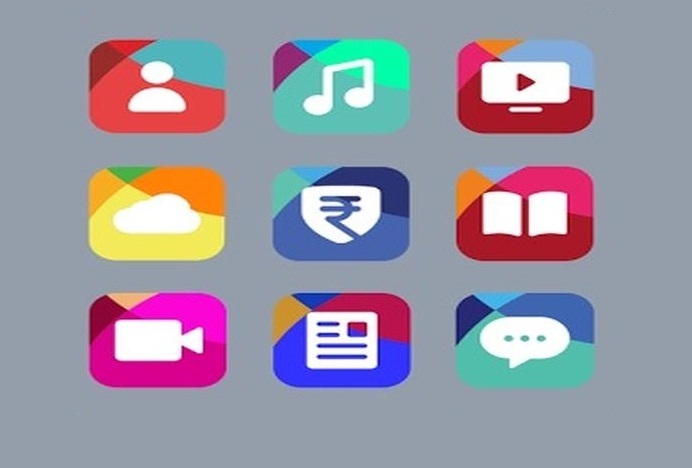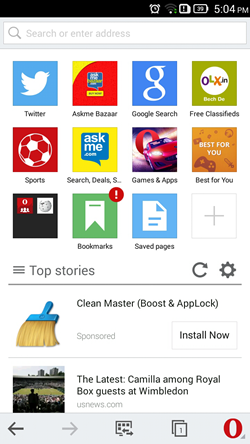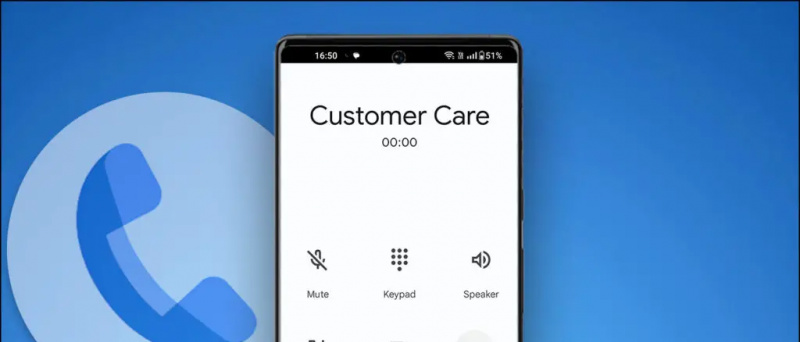Alle elsker time-lapse-video. De fleste af smartphones i disse dage kommer med denne indbyggede funktion, og hvis ikke, kan man altid download en app at skyde disse seje videoer. Men ved du, at du også kan konvertere en allerede optaget video til en time-lapse-video? Nogle af disse apps leveres med denne funktion. Så her skal vi fortælle dig tre måder at konvertere dine almindelige videoer til time-lapse-videoer. Og du kan også lave sådanne videoer med dine fotos. Læs videre for detaljer!
Læs også | 3 måder at konvertere enhver video til slowmotion-video på Android
Konverter almindelige videoer til time lapse-video
Indholdsfortegnelse
Du har to muligheder for at lave en time-lapse-video - enten optage en time-lapse-video lige nu eller konvertere en almindelig video til en time-lapse-video.
For at konvertere en allerede optaget video til en time-lapse-video kan du bruge et skrivebord eller din mobiltelefon. Lad os diskutere alle metoderne her.
Konverter til Time Lapse-video på skrivebordet
Det meste af desktop-videoredigeringssoftwaren leveres med en indbygget funktion til at konvertere et standard videoklip til en time-lapse-film.
Men hvis du leder efter gratis og brugervenlig software, er Microsofts Hperlapse Pro sandsynligvis den bedste løsning, og dette er tilgængeligt til Windows og macOS. Hvis du ikke allerede har det, kan du downloade det her.
Download Microsoft Hyperlapse Pro
1. Efter downloadet skal du installere softwaren på din pc og starte den.
Android hvordan man ændrer notifikationslyd

2. Klik på 'Ny', og vælg din videofil fra din computer.
3. Når det er importeret, skal du klikke på 'Næste' i ovenstående værktøjslinjemenu.

4. På siden 'Indstillinger' kan du ændre videoens hastighed under 'Hastighedskontrol'.

hvordan man indstiller meddelelseslyd i Android
5. Klik på 'Næste' igen, så behandles det.

Du kan derefter gemme videoen ved at klikke på ikonet 'Gem som' fra ovenstående muligheder.
Bemærk, at ligesom de fleste andre gratis værktøjer har din video redigeret fra Hyperlapse et vandmærke, og for at fjerne det skal du købe produktnøglen.
Konverter til Time Lapse-video på mobil
Microsofts Hyperlapse-app er igen den bedste mobilapp, der er i stand til at optage time-lapse og konvertere eksisterende videoer til en time-lapse.
Download Microsoft Hyperlapse Mobile
1. Når du har startet appen, der har et liggende layout, vil du se to muligheder - import eller registrering. Vælge Importer eksisterende video for at vælge en video fra din telefon.

2. Klik nu på knappen 'højre kontrol' for at importere videoen.

3. Her viser den videoen konverteret med 4x hastighed. Hvis du vil gøre det endnu hurtigere, kan du trække skyderen på skærmen til højre side.

4. Klik på knappen “højre kontrol” igen, og din time-lapse-video gemmes.

hvordan man sletter en Google-konto profilbillede
Du kan ikke fjerne vandmærket i den gratis version.
Lav Time Lapse Video Online
Der er nogle websteder, der giver dig mulighed for at ændre videohastighed online. En af disse tjenester er Kapwing, som giver dig mulighed for at foretage en hvilken som helst video-time-lapse ved at ændre dens hastighed med et af dets værktøjer. Sådan bruger du det:
1. Besøg Kapwing-webstedet og se efter redigeringshastighedsværktøjet, eller du kan gå direkte til denne URL- https://www.kapwing.com/tools/change-video-speed

kan ikke gemme billeder fra google chrome
2. Klik nu på 'Upload' eller du kan også indsætte en URL, hvis du vil ændre en video, der uploades et eller andet sted online.
3. Videoredigereren åbnes, og der vises i menulinjen til højre i højre side 'Fart' blandt andre muligheder.

4. Klik på '+' ikonet under hastighedsindstillingen, og det øger videohastigheden for at gøre det time-lapse. Du kan vælge op til 4x hastighed.
5. Til sidst skal du klikke på 'Eksport' for at fuldføre opgaven.

6. Du bliver nødt til at vente et par sekunder efter, at du kan downloade den endelige video ved at klikke på 'Download'.
Bemærk, at hjemmesiden efterlader sit vandmærke på den endelige video, hvis du ikke tilmelder dig. Interessant nok lader Kapwing dig også lave enhver video i slowmotion.
Dette var et par måder at konvertere almindelige videoer til en time-lapse-video. For flere sådanne tip og tricks, hold dig opdateret!
Facebook-kommentarerDu kan også følge os for øjeblikkelige tekniske nyheder på Google Nyheder eller for tip og tricks, anmeldelser af smartphones og gadgets, tilmeld dig GadgetsToUse Telegram Group eller til de seneste anmeldelser, abonnerer du på videoer GadgetsToUse Youtube Channel.